误删了win10的所有字体怎么恢复 win10电脑系统字体被删了怎么找回
更新时间:2024-05-13 10:53:19作者:runxin
虽然win10系统默认字体样式是微软雅黑,但是自带的字体库样式也能够满足用户个性化需求,不过近日有用户在清理win10电脑内存的时候,却不小心将字体库文件删除了,导致失去了所有字体样式,对此误删了win10的所有字体怎么恢复呢?这里小编来教大家win10电脑系统字体被删了怎么找回所有内容。
具体方法如下:
方法一:
1、打开此电脑—c盘—Windows文件夹—Fonts文件夹。
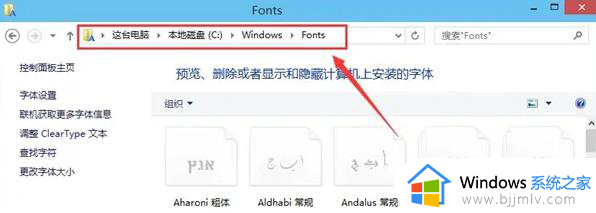
2、下载字体,直接在百度搜索字体下载,现在的字体有很多是要钱的,很多是免费的,找自己合适的下载一个就好,下载后复制该文件粘贴到Fonts文件夹里面。
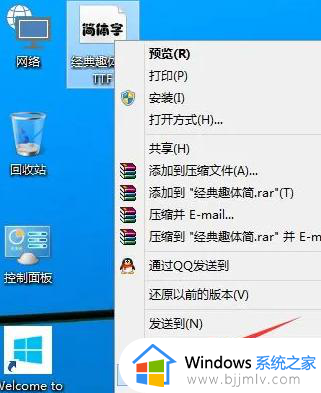
3、完成后,在字体文件夹里就可以看到刚才安装的字体了。
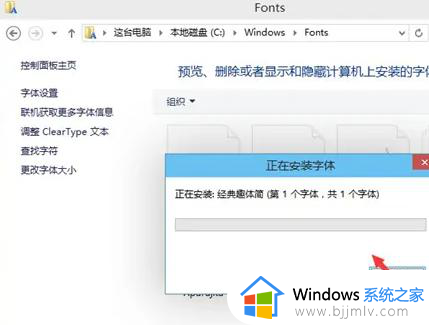
方法二:
1、点击开始—设置。
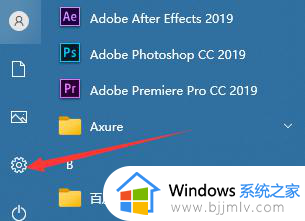
2、进入Windows设置页面,点击个性化。
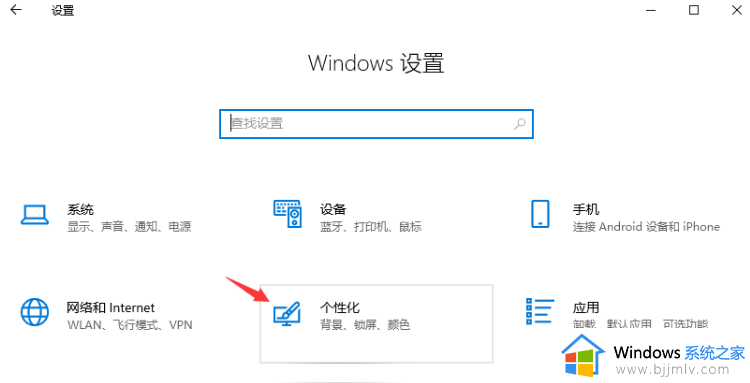
3、选择字体。
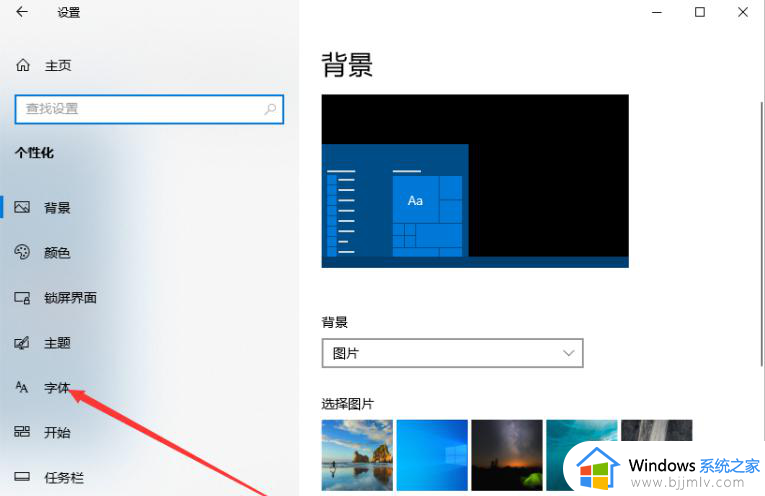
4、右侧页面可以直接拖拽字体以安装。
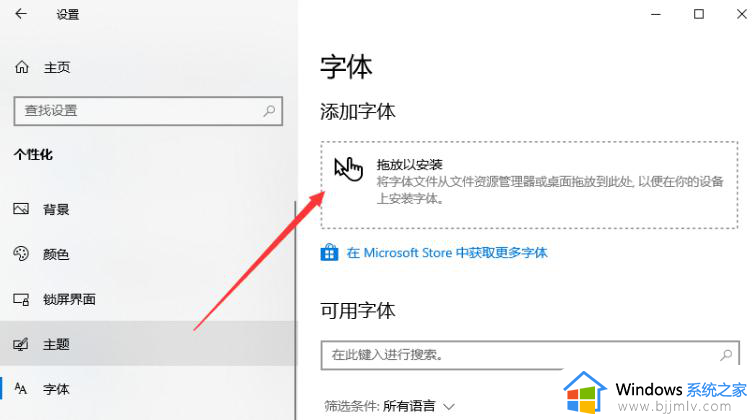
5、也可以点击下面搜索字体。
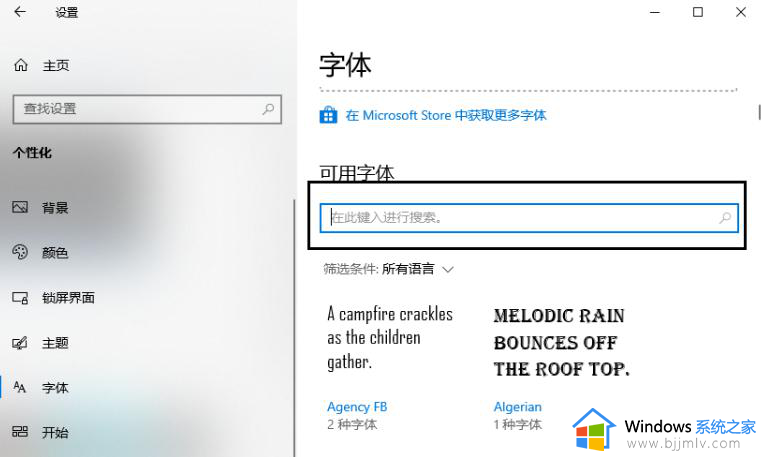
6、再往下,可以看到所有安装的字体。
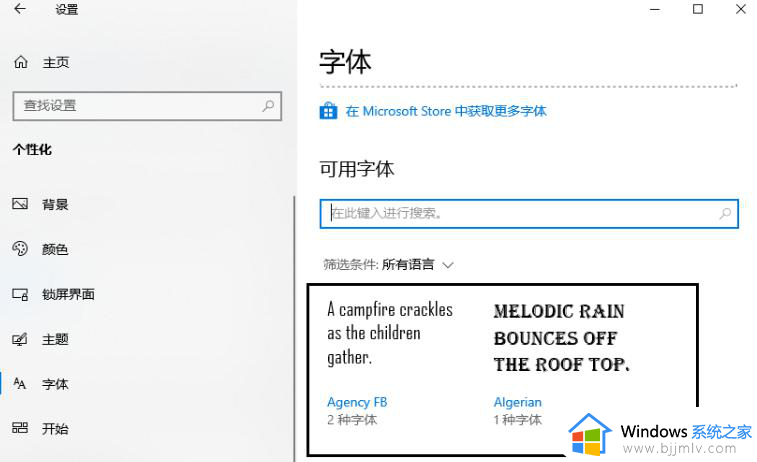
上述小编就带来的win10电脑系统字体被删了怎么找回所有内容了,如果你也有相同需要的话,可以按照上面的方法来操作就可以了,希望本文能够对大家有所帮助。
误删了win10的所有字体怎么恢复 win10电脑系统字体被删了怎么找回相关教程
- win10电脑所有字体怎么更换 win10更改字体样式的方法
- win10如何恢复默认字体 win10怎么把原来的字体弄回来
- win10改系统字体怎么改 win10如何更改电脑系统字体
- win10电脑字体突然变细怎么办 win10字体突然变细如何恢复
- win10设置系统字体大小的方法 win10怎么更改电脑字体大小
- win10恢复出厂字体的方法 windows10怎么恢复默认字体
- win10调整系统字体大小怎么操作 win10怎么更改系统字体大小
- win10磁盘分区删除了怎么恢复 win10系统分区删除了如何恢复
- win10改变系统字体教程 win10怎么更改电脑字体
- win10系统默认字体在哪里设置 win10怎么设置系统字体
- win10如何看是否激活成功?怎么看win10是否激活状态
- win10怎么调语言设置 win10语言设置教程
- win10如何开启数据执行保护模式 win10怎么打开数据执行保护功能
- windows10怎么改文件属性 win10如何修改文件属性
- win10网络适配器驱动未检测到怎么办 win10未检测网络适配器的驱动程序处理方法
- win10的快速启动关闭设置方法 win10系统的快速启动怎么关闭
win10系统教程推荐
- 1 windows10怎么改名字 如何更改Windows10用户名
- 2 win10如何扩大c盘容量 win10怎么扩大c盘空间
- 3 windows10怎么改壁纸 更改win10桌面背景的步骤
- 4 win10显示扬声器未接入设备怎么办 win10电脑显示扬声器未接入处理方法
- 5 win10新建文件夹不见了怎么办 win10系统新建文件夹没有处理方法
- 6 windows10怎么不让电脑锁屏 win10系统如何彻底关掉自动锁屏
- 7 win10无线投屏搜索不到电视怎么办 win10无线投屏搜索不到电视如何处理
- 8 win10怎么备份磁盘的所有东西?win10如何备份磁盘文件数据
- 9 win10怎么把麦克风声音调大 win10如何把麦克风音量调大
- 10 win10看硬盘信息怎么查询 win10在哪里看硬盘信息
win10系统推荐